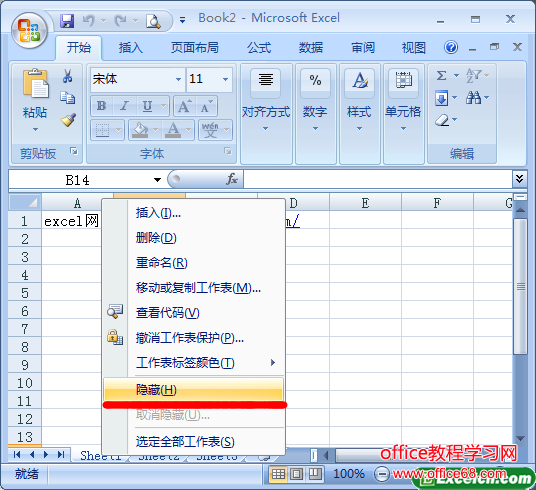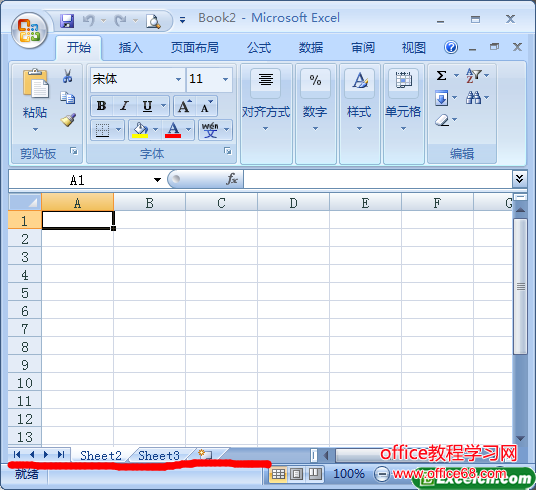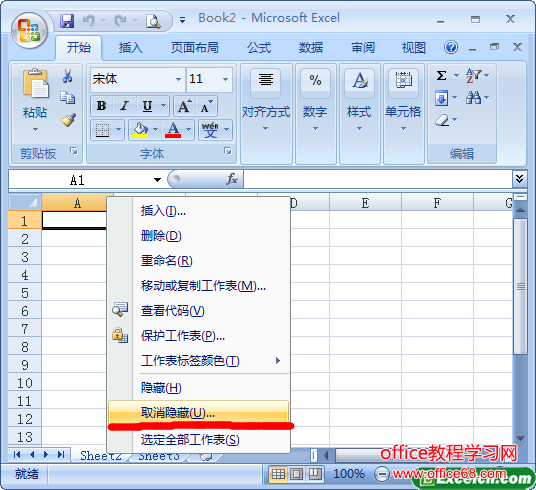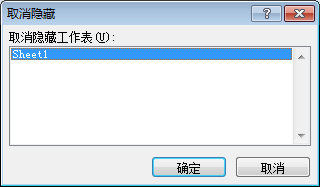|
如果您在使用excel工作表的时候,添加了大量的excel工作表,这时候您可以把不用的excel工作表设置隐藏起来,设置隐藏和取消隐藏excel工作表的具体方式如下: 1、选择“隐藏”选项 打开一个excel工作薄,右击需要隐藏的工作表标签,在弹出的快捷菜单中选择“隐藏”选项,如图1所示。
图1 2、隐藏工作表 此时即可将工作表隐藏,如图2所示。
图2 3、选择“取消隐藏工作表”选项 单击 “开始”选项卡,在 “单元格”组中单击“格式”下拉按钮,在弹出的下拉菜单中选择 “隐藏和取消隐藏”|“取消隐藏工作表”选项。 如图3所示。
图3 4、选择excel工作表 弹出 “取消隐藏”对话框,在“取消隐藏工作表”列表框中选择工作表,单击“确定”按钮,如图4所示。
图4 excel工作表默认是3个,可能我们会因为工作需要添加的更多,excel工作表越多对我们在选择excel工作表的时候不是很方便,这时候我们就可以用上面所说的隐藏excel工作表的方法了。 |